Problemer med betalingskort på din PlayStation 5?
Når du forsøker å handle på din PlayStation 5, kan det hende at du mottar en melding om at ditt debet- eller kredittkort ikke lenger er gyldig. Dette kan skyldes at kortet er tomt for midler eller at det har passert utløpsdatoen. Dessverre grupperer PS5 disse problemene under én felles feilmelding. Her presenterer vi en rekke mulige løsninger som du kan prøve for å løse problemet.
1. Slett kortet, bekreft detaljene og legg det til på nytt
En enkel oppdatering av kortinformasjonen kan noen ganger være løsningen. Ved å gå gjennom prosessen med å legge til kortet på nytt, kan du oppdage eventuelle feil som du kanskje har gjort da du la inn detaljene første gang.
Følg disse stegene:
- Når feilmeldingen dukker opp, velg «Endre betalingsmåte».
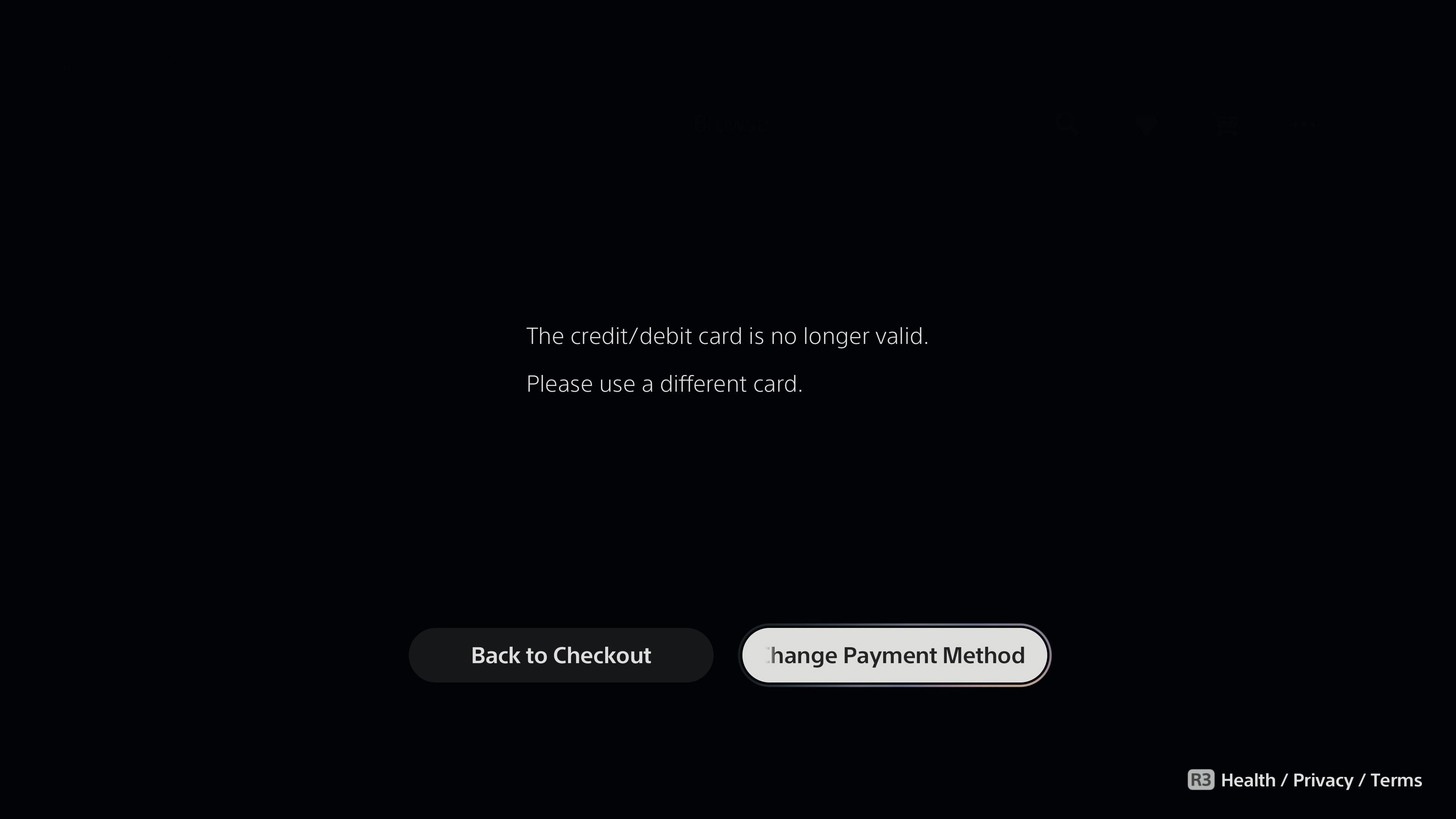
- Finn det aktuelle kortet i listen, marker det og trykk på «Alternativer»-knappen på kontrolleren.
- Velg «Rediger» for å komme til siden for kortredigering.
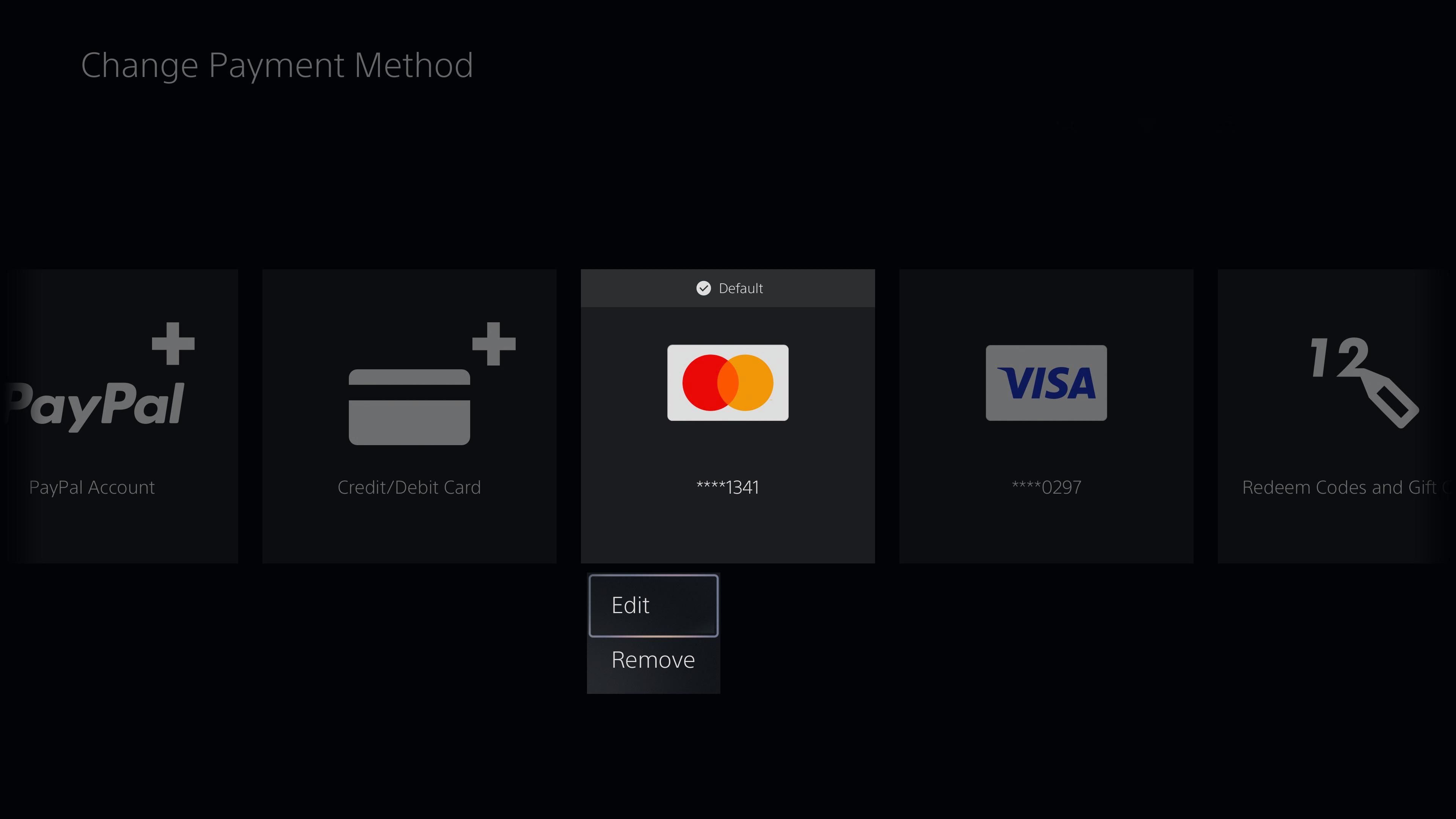
- Bekreft at utløpsdatoen og kortnavnet er korrekte.
- Skriv inn sikkerhetskoden på nytt og trykk «Fortsett».
Dersom problemet vedvarer, gjenta trinnene ovenfor, men fjern kortet i stedet for å redigere det. For å legge det til igjen, gjør som følger:
- Velg «Kreditt-/debetkort» fra listen.
- Følg instruksjonene som vises på skjermen for å legge inn kortinformasjonen på nytt.
Vær ekstra nøye med å taste inn alle tallene korrekt og bekreft informasjonen nøye.
2. Sørg for at kortet har tilstrekkelige midler
Det kan være så enkelt som at du ikke har nok penger på kortet for det kjøpet du ønsker å gjøre. Måten du kontrollerer saldoen på kortet, vil variere avhengig av banken din eller hvilken type kort du har.
Mange banker tilbyr i dag apper eller nettløsninger hvor du kan se disponibelt beløp på kontoen som er tilknyttet kortet. Hvis det er et forhåndsbetalt kort, kan du se hvor mye som gjenstår. Kontakt banken din for å få hjelp til å fylle på kortet.
Når du har overført penger til kortet eller bankkontoen, kan du gå tilbake til PS5 og forsøke å gjennomføre kjøpet igjen. Det burde fungere denne gangen.
3. Bytt ut kortet
Alle kort har en utløpsdato, og i noen tilfeller kan kortleverandøren avslutte tjenesten før denne datoen. Det kan derfor være nødvendig å erstatte kortet ved å slette det gamle og legge til et nytt på PS5-en din.
Slik gjør du:
- Velg «Endre betalingsmåte» fra feilalternativene.
- Velg «Kreditt-/debetkort».
- Når du kommer til «Legg til et kreditt-/debetkort»-siden, velg «Bruk kontrolleren» (du kan også skanne QR-koden med telefonen).
- Legg inn det nye kortnummeret, utløpsdatoen, sikkerhetskoden og navnet på kortet.
- Velg «Fortsett» og oppgi adressen din.
Du kan legge til så mange kort du ønsker på din PS5, men det kan være lurt å velge et foretrukket kort som standard betalingsmetode.
4. Prøv en annen betalingsmetode
Selv om kort er en vanlig betalingsmetode, finnes det andre alternativer for å betale på PS5:
- Du kan kjøpe PSN-gavekort og bruke kodene for å fylle opp din digitale lommebok.
- Du kan koble til en PayPal-konto og bruke den til å gjennomføre betalinger.
Se vår guide om hvordan du legger til penger i PSN-lommeboken og kjøper spill for å lære mer om disse betalingsmetodene.
De fleste kortproblemer skyldes utstederen
Ofte ligger årsaken til kortproblemene enten hos deg eller kortutstederen. Sony gir ikke direkte støtte for disse problemene utover rådene vi har presentert her. Det å kontakte PlayStation Support vil kanskje ikke være til stor hjelp.
Den beste måten å feilsøke kortproblemer på er å kontakte banken eller kortutstederen for å melde fra om problemet. Hvis kortet er gyldig, informasjonen stemmer med det du har lagt inn på PS5, og du har tilstrekkelig med midler, burde kortet fungere uten problemer.